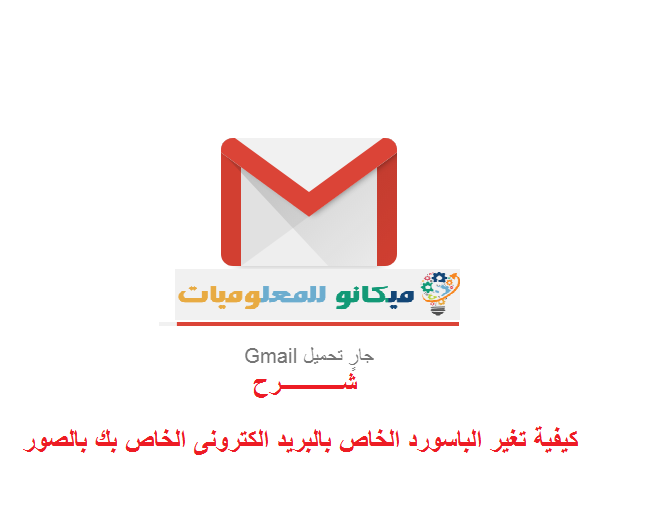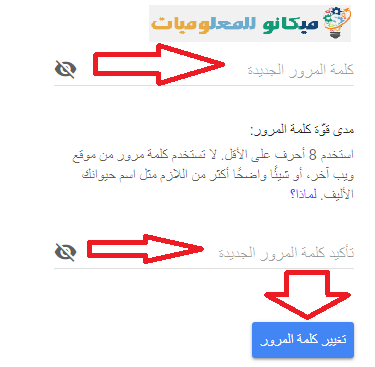Көптөрүбүз электрондук почтанын же Gmailдин сырсөзүн өзгөрткүбүз келет, бирок кээ бир көйгөйлөргө туш болобуз, бирок бул макалада биз электрондук почтанын сырсөзүн компьютериңиз же ноутбукуңуз аркылуу кантип өзгөртүүнү түшүндүрөбүз, жөн гана төмөнкү кадамдарды аткарыңыз:
Болгону, Gmail баракчаңызга өтүп, жеке баракчаңызды ачып, андан соң барактын жогору жагындагы сөлөкөткө өтүңүз. 
Аны басканда дагы бир барак пайда болот, болгону басуу керек сырсөздү өзгөртүү Басканда дагы бир барак пайда болот, болгону теришиңиз керек Сиздин эски же эски сырсөзүңүз жана сөздү басыңыз кийинки Басканыңызда, сиз сырсөздү өзгөртүү үчүн арналган баракчаны көрөсүз, андан кийин жаңы сырсөздү териңиз же аны биринчи кутуга өзгөрткүңүз келет, андан кийин экинчи кутуга кайра териңиз жана бүтүргөндөн кийин, бардык Төмөнкү сүрөттөрдө көрсөтүлгөндөй, "өзгөрткүңүз келген сырсөздү өзгөртүү" деген сөздү чыкылдатыңыз:
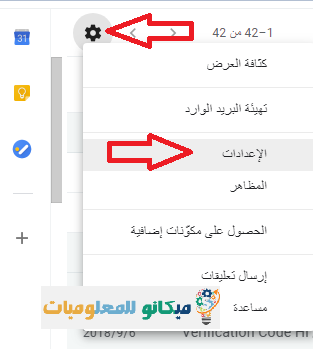
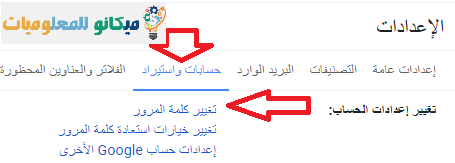
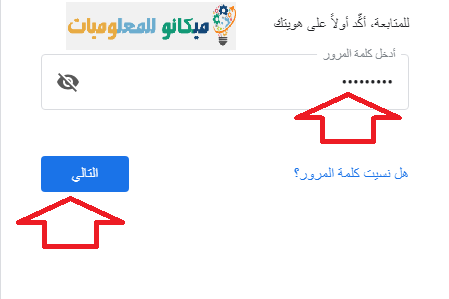
Ошентип, биз сиздин электрондук почтаңыздын сырсөзүн өзгөрттүк жана бул макала сизге пайда алып келет деп үмүттөнөбүз жана кадамдардан бир кадам токтоп калганыңызда же кандайдыр бир катадан улам уланбай калганыңызда, жардам берүү жана бардык суроолорду чечүү үчүн бизге жөнөтүңүз. , Кудай буюрса, Mekano Tech командасынан салам.